Jūs esat pieradis, ka gandrīz viss izskatās noteiktā veidā. Dažkārt pārmaiņas nāk par labu, citreiz gribas, lai viss izskatītos tā, kā agrāk. Daudzas vietnes un lietotnes ir sākušas piedāvāt “tumšā režīma” krāsu shēmu, kas izmanto tumšu krāsu paleti, lai padarītu ekrānu mazāk spilgtāku, skatoties tumšākā vidē. Tumšie režīmi var arī piedāvāt akumulatora darbības ilguma priekšrocības ierīcēm ar OLED vai AMOLED displeju, jo pikseļiem nav nepieciešams radīt tik daudz gaismas, un tāpēc tie patērē mazāk enerģijas.
Slack piedāvā tumšo režīmu, uz kuru varat pārslēgties jebkurā laikā. Varat arī izvēlēties kādu no iepriekš iestatītām krāsu shēmām. Ja neviena no krāsu shēmām neatbilst vēlamajam izskatam, varat pat izveidot savu pielāgoto motīvu.
Lai pārvaldītu savu Slack motīvu, jums jāiedziļinās savās preferencēs. Lai to izdarītu, augšējā labajā stūrī noklikšķiniet uz sava profila attēla un pēc tam noklikšķiniet uz "Preferences".
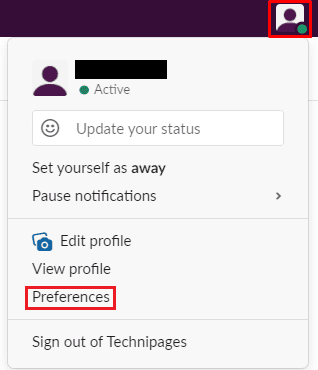
Kad esat ieguvis preferences, pārslēdzieties uz cilni Motīvi. Lapas augšdaļā varat izvēlēties gaišo un tumšo motīvu.

Ritinot lapu uz leju līdz sadaļai “Krāsas”, varat atrast iepriekš konfigurētos motīvu akcentus, kurus varat izmantot gan gaišajiem, gan tumšajiem motīviem.
Padoms. Ir daži slēpti motīvi, kurus var atrast, noklikšķinot uz “Rādīt visus klasiskos motīvus” tieši zem noklusējuma motīvu pirmās rindas.
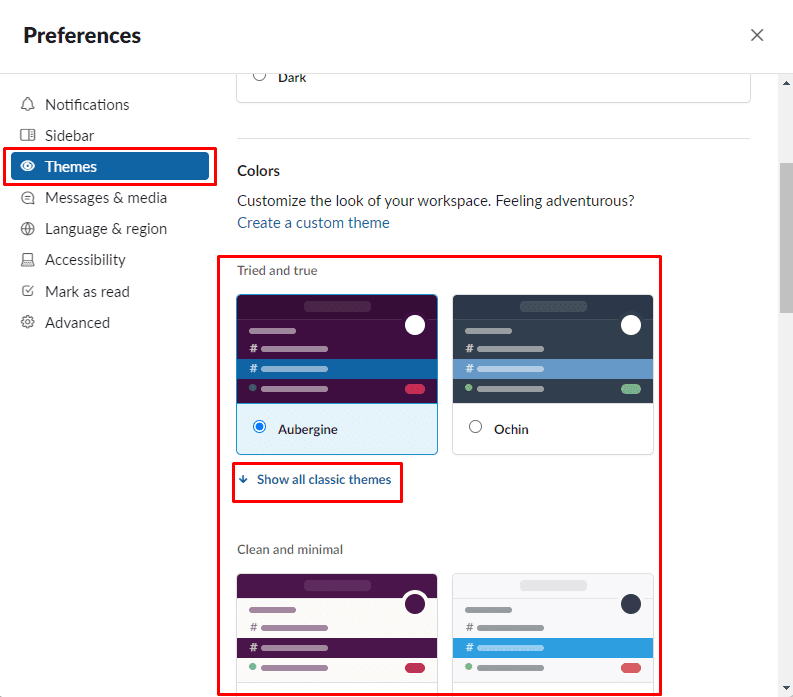
Ja vēlaties izveidot savu pielāgoto motīvu, sadaļas "Krāsas" augšdaļā noklikšķiniet uz "Izveidot pielāgotu motīvu" un pēc tam konfigurējiet katru krāsu opciju.
Padoms. Varat atvērt krāsu atlasītāju, noklikšķinot uz katra krāsainā kvadrāta blakus HTML krāsu kodiem.
